Lors des différentes étapes d’une commande sur votre boutique Prestashop, des e-mails sont envoyés à votre client : Lors du passage de la commande, de l’acceptation du paiement, ou encore de l’envoi du colis.
Cependant, sur une boutique de base, aucun e-mail n’est envoyé lorsque vous passez la commande au statut Livré, ce qui pourrait être intéressant si vous souhaitez par exemple insérer un questionnaire de satisfaction.
Alors, comment faire pour ajouter l’envoi d’un mail à cette étape ? C’est ce que je vous propose de voir ici.
L’ajout se fait en deux étapes.
Tout d’abord, il nous faut créer un nouveau modèle de mail.
Ensuite, nous devons associer cet e-mail à l’étape Livré.
Création d’un nouveau modèle d’e-mail
La création d’un nouveau mail est manuelle et se fait à l’aide d’un accès ftp.
Si vous vous rendez à la base de votre site, vous trouverez l’ensemble des dossiers de votre boutique : cache, classes, config, controllers… et au milieu d’entre eux le bien nommé : mails.
Ce dernier comporte des dossiers correspondant aux différentes langues pour lesquelles des modèles de mails sont disponibles.
Nous ne nous occuperons aujourd’hui que de la langue française. Ouvrez donc le dossier fr. Apparaissent alors l’ensemble des modèles dans deux formats : .txt et .html
Pour créer notre nouveau modèle, nous allons simplement dupliquer un modèle existant et le renommer.
Faites par exemple une copie des fichiers preparation.html et preparation.txt et renommez-les delivered.html et delivered.txt (livré en anglais). Vous pouvez les nommez comme bon vous semble à partir du moment où vous ne mettez ni accents ni caractères spéciaux qui pourraient être mal interprétés.
A ce stade, notre nouveau modèle de mail est créé. Je vous laisse le soin d’en modifier le contenu. Soit directement à l’aide de votre logiciel de traitement de texte préféré, soit à l’aide de mon super module Mail Template Modifier, qui vous assistera dans cet exercice.
Le statut d’envoi de l’e-mail
Ceci étant fait, il ne nous reste plus qu’à dire à Prestashop d’envoyer cet e-mail au bon moment.
Pour cela, rendez-vous sur la page Commande > Statuts de l’administration de votre boutique qui se présente comme ci-dessous.
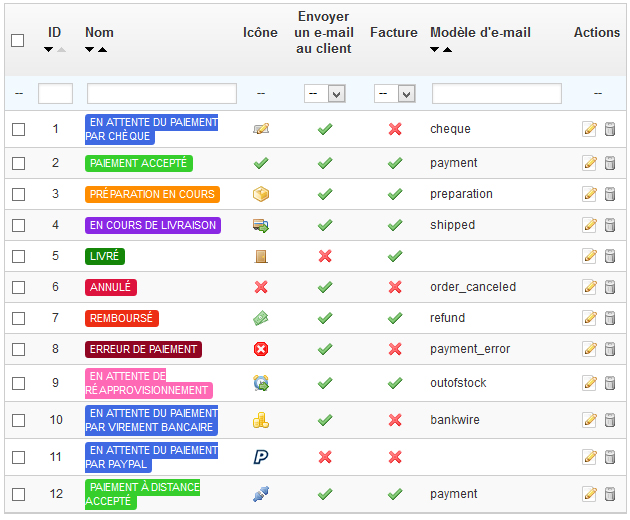
Vous y retrouvez tous les détails de chacun des statuts. Notamment si le passage à un statut génère l’envoi d’un e-mail et le cas échéant le modèle utilisé.
Nous pouvons par exemple voir que le modèle nommé preparation que nous avons dupliqué plus tôt est utilisé lors du passage d’une commande au statut Préparation en cours.
Ce qui nous intéresse ici est d’assigner notre modèle au statut Livré.
Pour cela, cliquez sur la ligne du statut Livré afin d’arriver sur la page de modification.
Cochez la case « Envoyer un e-mail au client lorsque la commande est changé à cet état » afin de voir apparaitre un nouveau champ de sélection intitulé Modèle dans lequel vous n’avez plus qu’à choisir celui que vous venez de créer : delivered
Vous devez arrivez au résultat suivant:
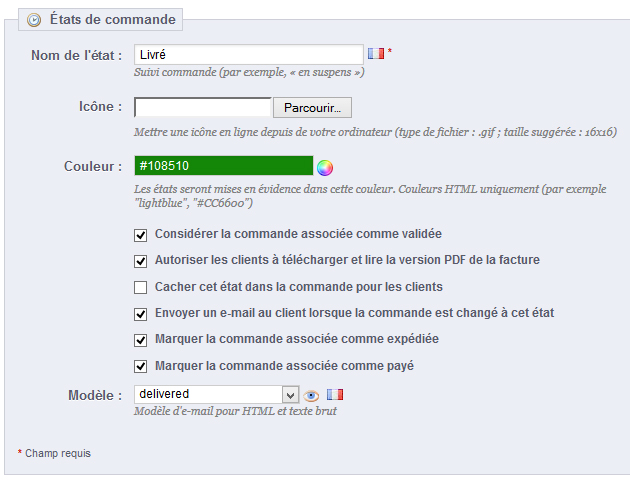
Cliquez sur Enregistrer pour valider le tout et c’est terminé !
Dorénavant, dès que vous passerez une commande au statut Livré, votre client recevra le mail que vous avez défini.

Laisser un commentaire